Appleのタブレット・iPadは本体を横向き・縦向きに持ち替えた時に、向きに合わせて自動で画面を回転してくれる機能がありますが、時には回転してほしくない(常に向きを固定したい)場合もあると思います。

そこで今回は、Appleのタブレット・iPadで画面の回転をロック(固定)する操作方法を解説します。
※iPhone(スマホ)でも同様の操作となります。
iPad:画面の回転ロック(固定)の操作手順

(1)iPadの画面の、右上から斜め下にスワイプ操作(指で滑らせる)をして下さい。
(画面よりも外の枠からスワイプするイメージで。)
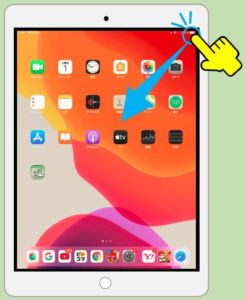
(2)「コントロールセンター」のメニューが表示されますので、その中の「カギのマーク」のアイコンをタップして下さい。
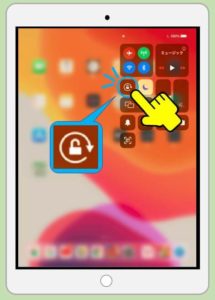
(3)「カギのマーク」の背景が白くなり「画面の向きのロック:オン」というメッセージが上部に表示されたらロック完了です。
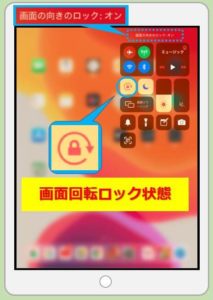
(4)「コントロールセンター」のメニューを閉じるには、画面の何もない場所をタップするか、ホームボタンがある場合はそれを押して下さい。
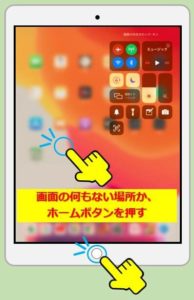
これで画面の回転をロック(固定)した状態になり、本体の向きを変えても画面の向きは常に固定されるようになりました。
本体をタテ向きの状態でこの操作を行うと常にタテ向きに固定、ヨコ向きの状態で行うと常にヨコ向きに固定となります。
ロック状態を解除したい(元の設定に戻したい)場合は、同様の手順で「カギのマーク」のアイコンを再びタップして下さい。
以上です、ありがとうございました。


コメント